在Sai中绘图时,除了为图形添加颜色以强调图形的效果外,还经常为图形设置笔触设置。很多朋友不知道如何设置笔画。本期内容要不要分享sai线工具?Sai图形外轮廓如何设定线?以下是详细内容。
一、sai描边工具在哪?
1.打开sai软件,单击“文件”“新建”以创建新画布。
2.单击菜单栏上的“层”选项,然后单击弹出下拉框中的“线”选项,将出现“线”对话框。只需单击“层”“线”即可调用“线”参数设置窗口。
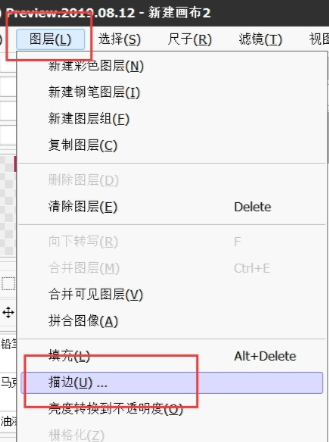
二、Sai怎么给图形外轮廓描边?
1.启动sai软件,单击界面上方的“文件”菜单,然后单击弹出下拉框中的“新建”选项,根据需要设置画布的“宽度”、“高度”和“分辨率”。

2、制作画布后,单击“刷子”工具,根据需要调整“刷子大小”、“刷子浓度”等参数,在画布上绘制可爱的图形,如笑脸。
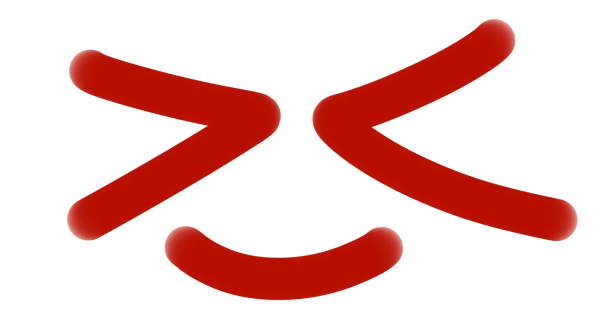
3、然后单击菜单栏上的“层”选项,再单击弹出下拉框中的“线”命令,调用“线”对话框。
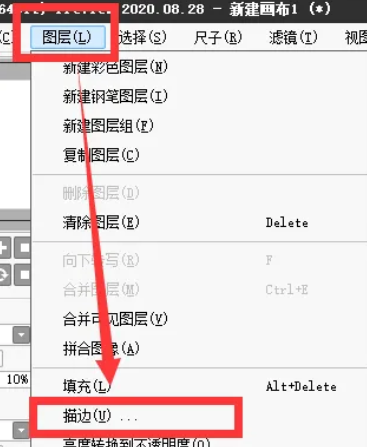
4、根据需要调整线条的“宽度”、“位置”和线条颜色,设置完成后,单击“确定”按钮保存即可。
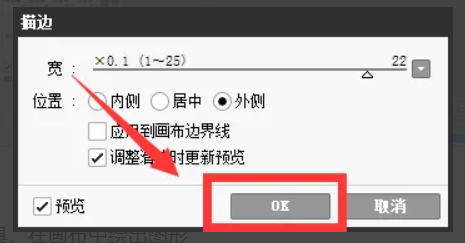

这就是小编们共享的“sai笔画工具在哪里?Sai图形外轮廓如何设定线?单击相关内容。希望以上内容对你有帮助。小伙伴们,下次机会再见~






评论0